Skapa kreditnota med priskorrektion
Har din kund fått fel pris? Det finns två sätt att kreditera pga. fel pris på varor. Om du vill kreditera hela ordern, korrigera enhetspriser på sålda varor och skapa en ny faktura, gå till avsnitt
1) Kreditera hela ordern, korrigera priser och skapa en ny faktura. Om din kund vill ha en tilläggsfaktura för mellanskillnaden, kan du följa vägledningen under avsnitt
2) Priskorrigering med tilläggsfaktura/ kreditnota (med hjälp av tjänstrader).
Se våra andra vägledningar för kreditering här.
1) Kreditera hela ordern, korrigera priser och skapa en ny faktura
Denna vägledning är kompatibel med EDI-ordrar och dokument som ska skickas via EDI.
- Gå till relevant försäljningsorder.
- Klicka på pilen bredvid fakturan. Välj Gå till.
- Klicka på Skapa kreditnota. Rätta fakturadatum vid behov. Välj Nej i
fältet Avbryt beställning efter att ha skapa kreditnota! Bekräfta genom att klicka på Skapa nu.
När du skapar en kreditnota för en EDI-order kan du välja en Anledning till kreditering från dropdown-menyn.
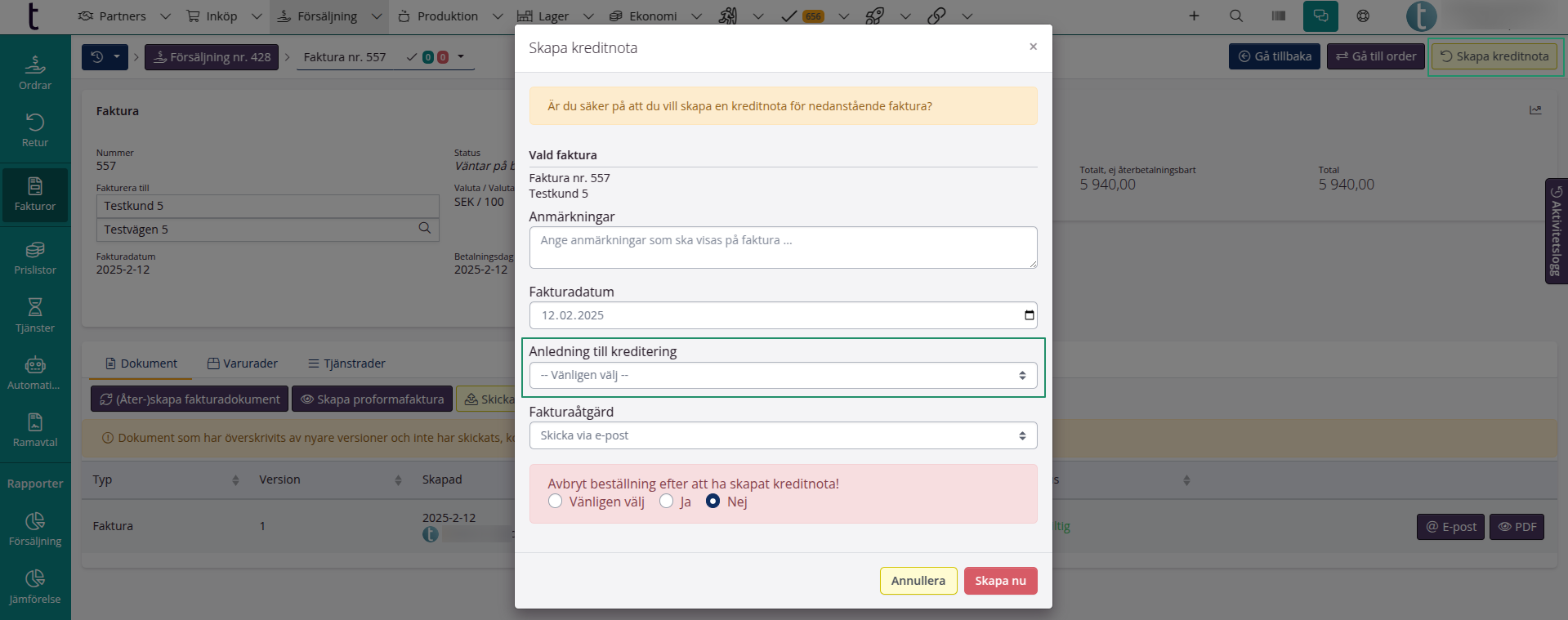
- Skicka kreditnotan till kunden.
- Klicka på Gå till order.
- Klicka på Öppna order uppe till höger.
- Klicka på den blåa knappen med tre punkter på artikelraden. Välj Redigera.
- Rätta i fältet Enhetspris. Klicka på Spara.
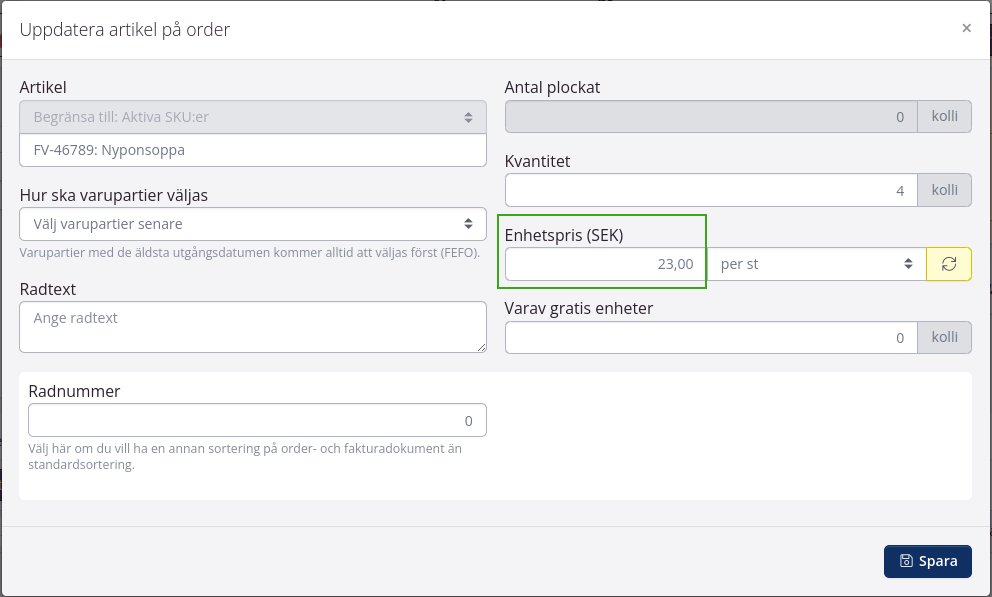
- När alla korrigeringar av priset är gjorda klickar du på Skapa +/- faktura.
- Kontrollera att all information i dialogfönstret är korrekt. Skriv en kommentar vid behov.
- Klicka på Skapa först som utkast.
- Klicka på Visa dokument och kontrollera att den nya fakturan ser korrekt ut. Om detta stämmer klickar du på Synkronisera och slutför.
- Skicka fakturan till kunden.
Exempel
Gammal faktura
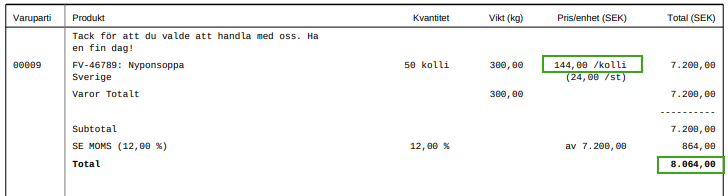
Ny faktura
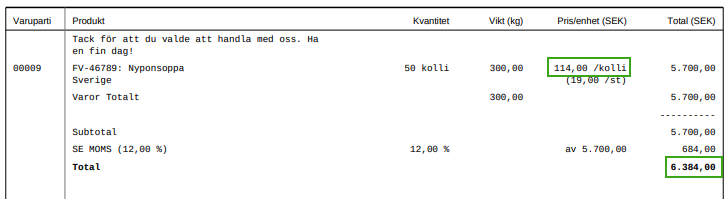
2) Priskorrigering med tilläggsfaktura/ kreditnota (med hjälp av tjänstrader)
Om kunden inte vill få en kreditnota på hela fakturan och sedan en ny faktura – utan bara ett dokument på mellanskillnaden kan du göra en priskorrigering med en tjänstrad.
Observera att den här metoden inte kan användas med EDI.
- Gå till relevant försäljningsorder.
- Gå till fliken Tjänstrader. Klicka sedan på pilen i knappen Skapa tjänst.
-
Klicka på Lägg till priskorrigering.
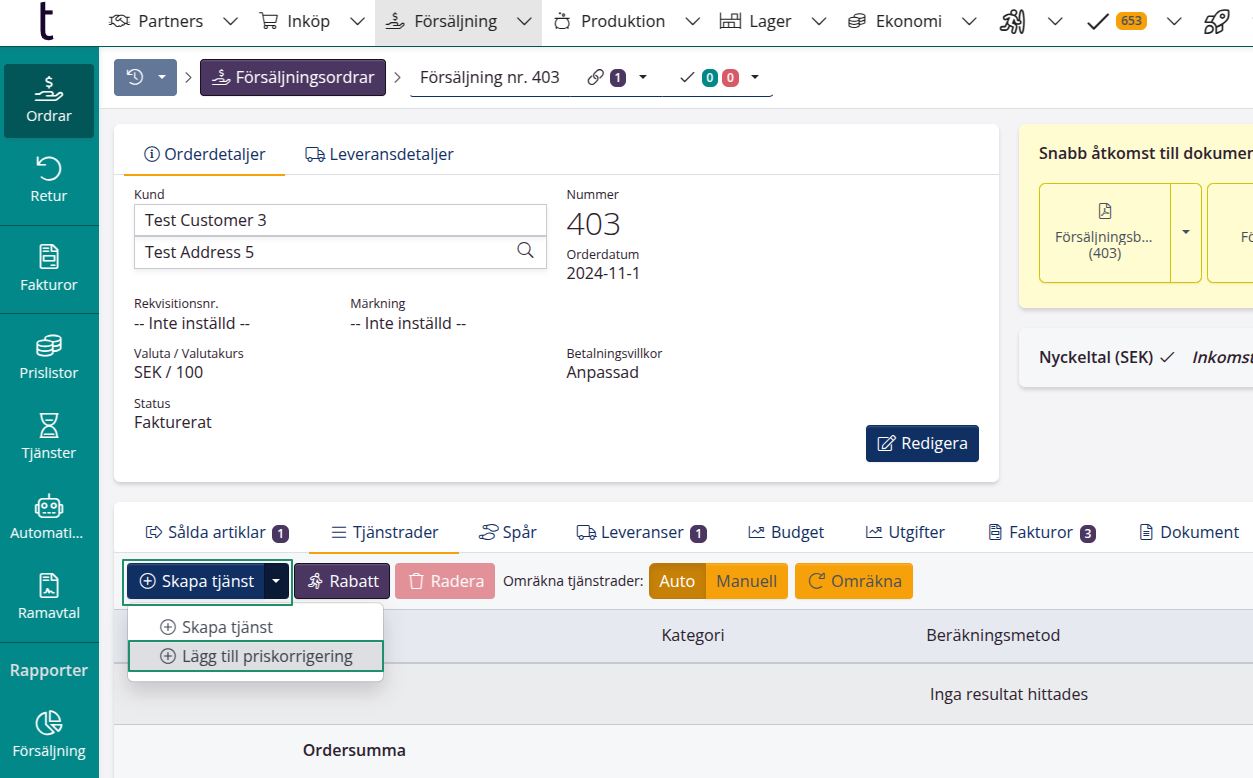
-
Välj vilken artikels pris som du vill korrigera i fältet Artikel. tracezilla fyller i fälten Per enhet och Gammalt enhetspris automatiskt. Om du har valt en fördefinierad tjänst för priskorrigeringar, kommer även fältet Radtext fyllas i. Ange rätt pris i fältet Nytt enhetspris och hur många varor det nya priset ska gälla för i fältet Kvantitet. När du har fyllt i alla fält, kan du spara korrigeringen.
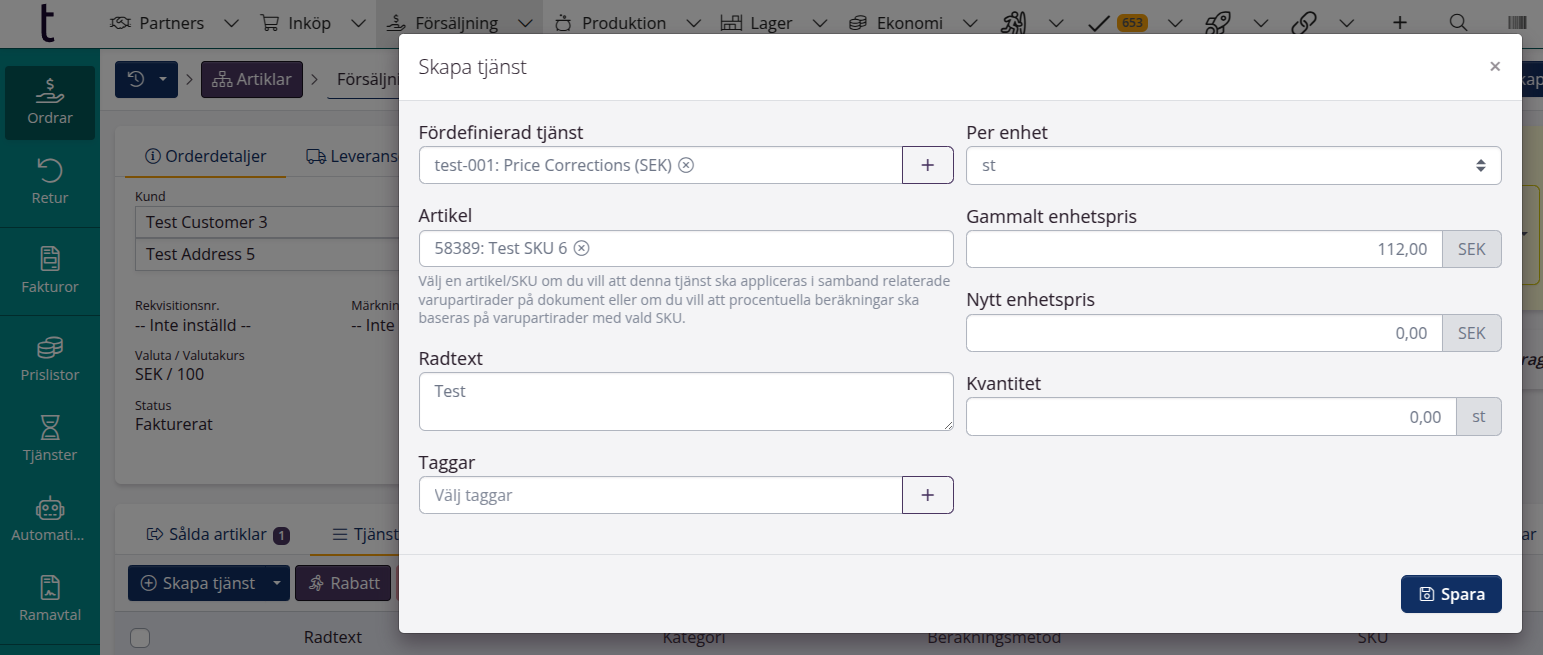
Tips: Det är en fördel att skapa en fördefinierad tjänst då du kan styra bokföringen av beloppet genom att placera tjänsten i en given produktgrupp i ditt bokföringsprogram. Du har även möjlighet att välja en standardtjänst för priskorrigeringar i Företagsinställningar, se nedan.
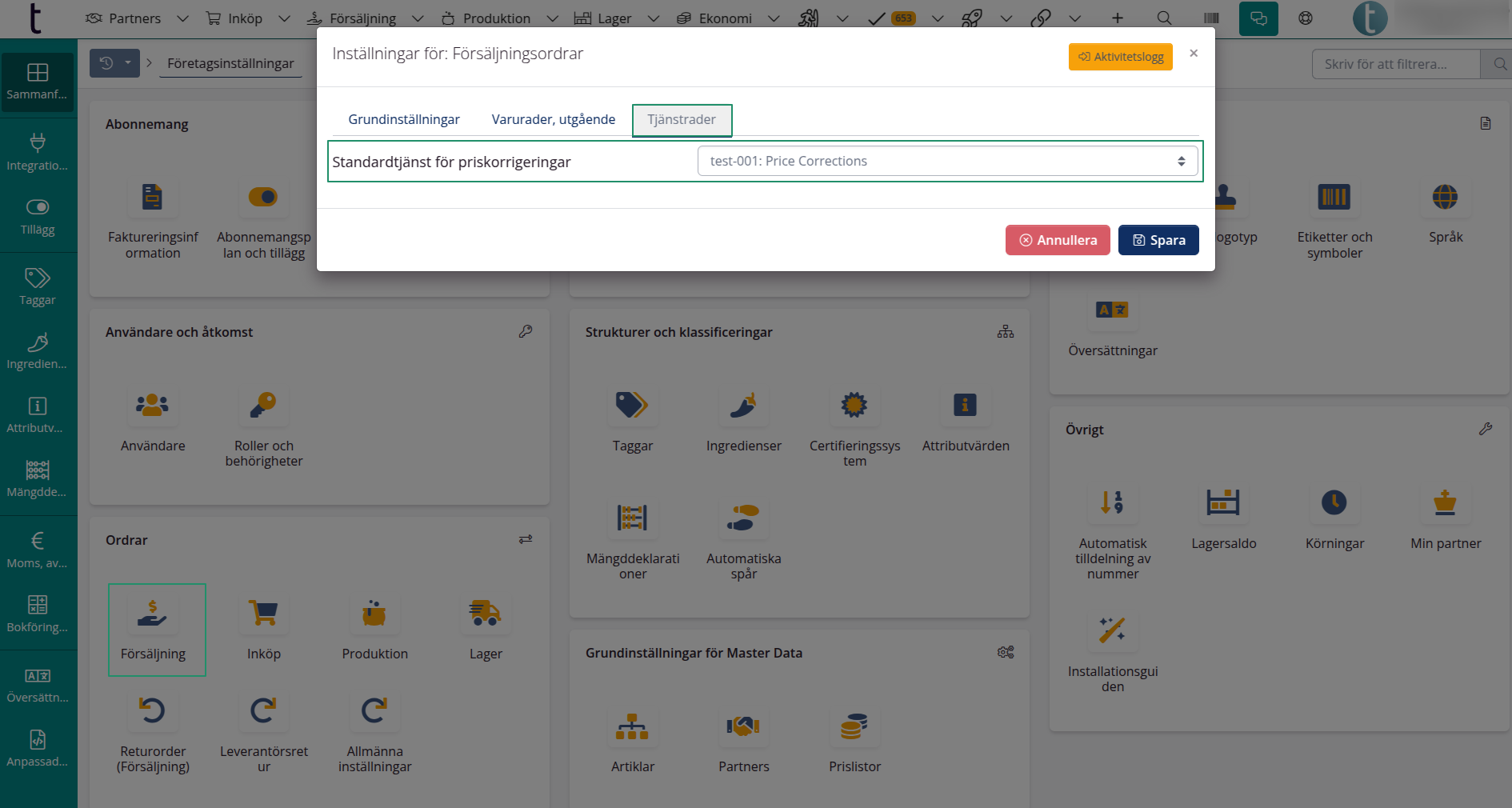
Om priset behöver korrigeras för flera artiklar, ska du skapa fler korrigeringar.
- När alla relevanta priskorrigeringar har lagts till klickar du på Skapa faktura.

- Rätta fakturadatum och andra uppgifter om det är relevant. Klicka på Skapa först som utkast.
- Klicka på Visa dokument och kontrollera att alla rader på dokumentet är korrekta.
- Klicka på Synkronisera och slutför.
- Skicka krediten/ fakturan till kunden.
Exempel på kreditnota
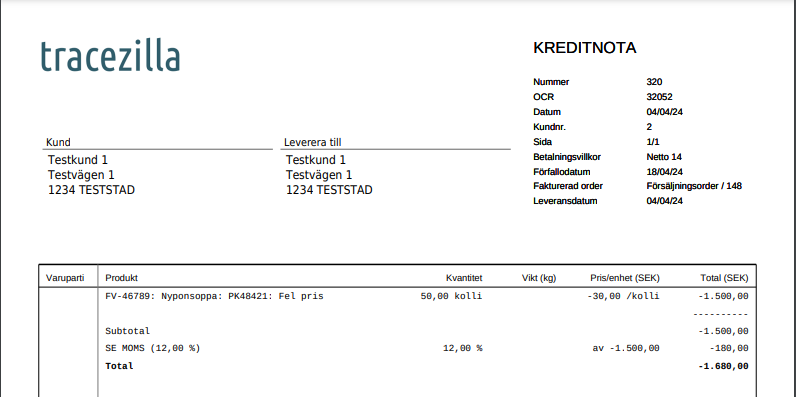
Generellt om tilläggsfakturor
-
tracezilla kommer att skapa en faktura om summan är positiv.
-
Om summan är negativ kommer tracezilla att skapa en kreditnota.